清华大学版信息技术七下 3.9 喵咪凑趣——魔棒工具和模糊工具 课件 (共16张PPT)
文档属性
| 名称 | 清华大学版信息技术七下 3.9 喵咪凑趣——魔棒工具和模糊工具 课件 (共16张PPT) |

|
|
| 格式 | pptx | ||
| 文件大小 | 1.4MB | ||
| 资源类型 | 教案 | ||
| 版本资源 | 清华大学版 | ||
| 科目 | 信息技术(信息科技) | ||
| 更新时间 | 2020-12-04 11:01:54 | ||
图片预览


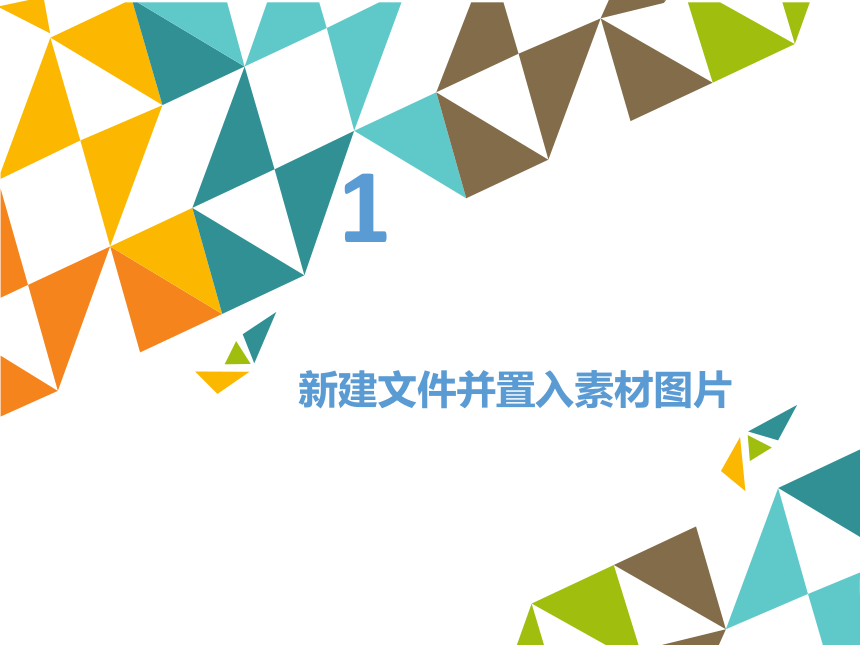

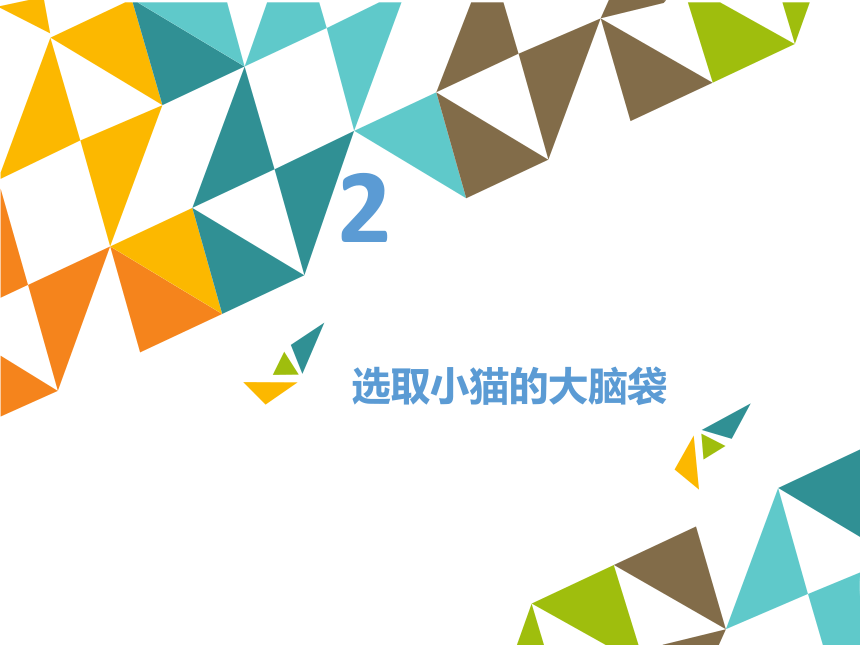

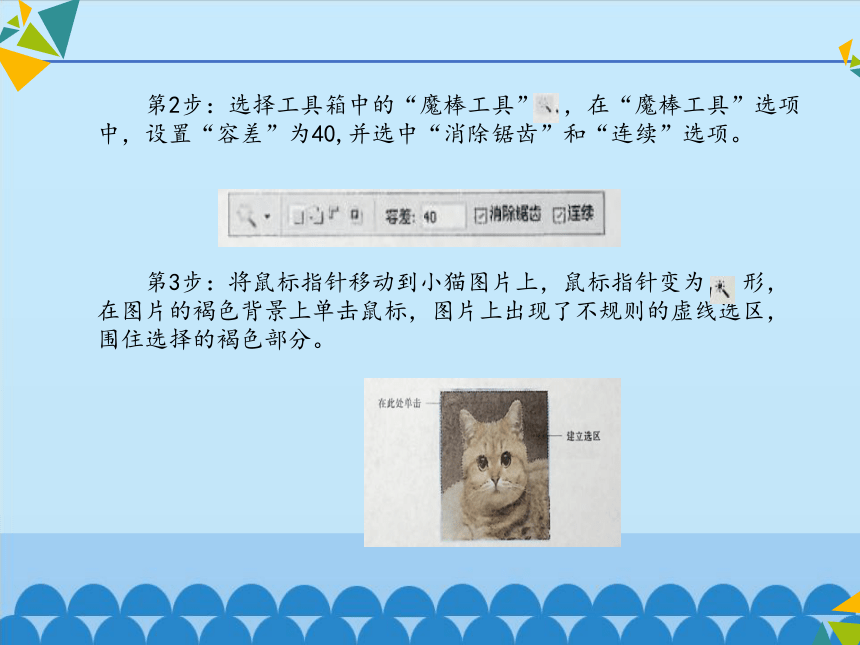
文档简介
喵咪凑趣——魔棒工具和模糊工具
同学们都喜欢小动物,将小动物搬上自己计算机的屏幕是不是很新奇?
例如,我们可以利用选择工具,选取小猫照片中的大脑袋,然后将它“贴”在背景图片的左上角,可爱的小猫就像从屏幕上边探出头来,大大的眼睛调皮地望着你,非常有趣。
1
新建文件并置入素材图片
第1步:根据屏幕尺寸,新建文件。
第2步:先后置入素材文件“草原风光”和“可爱小猫”,并将“草原风光”调整到和背景一样大小。
2
选取小猫的大脑袋
第1步:选择“图层”→“智能对象”→“栅格化”菜单命令,对置入的图片“栅格化”。
第2步:选择工具箱中的“魔棒工具” ,在“魔棒工具”选项中,设置“容差”为40,并选中“消除锯齿”和“连续”选项。
第3步:将鼠标指针移动到小猫图片上,鼠标指针变为 形,在图片的褐色背景上单击鼠标,图片上出现了不规则的虚线选区,围住选择的褐色部分。
第4步:单击Delete键,将选区中的图案删除,变为透明色,透出下面图层中的图案。
第5步:选择工具箱中的“多边形套索工具” ,先在左边建立要去除图案的选区,然后按住Shift键,再建立右边的选区。用“多边形套索工具”建立选的方法是:将鼠标指针移动到画面上,指针变为“ ”形。从起点开始,拖动鼠标指针沿着选取区域的边缘,开始选取图像,指针移动的轨迹上,会出现黑色的细线。选取操作时要沿着选取区域的边缘慢慢移动鼠标,使细黑线尽量贴近选取图案的边缘,同时在转折处单击鼠标来改变角度。套索工具指针移动到终点,并和起点重合后,单击鼠标,出现选区。
第6步:删除选区。
3
调整图像六小和位置
第1步:选择“编辑”→“自由变换”菜单命令,图像的外沿会出现调整框,可以对图像大小进行调整;将鼠标指针移动到调整框的4个角时,指针变为“ ”状,可以对图像进行旋转。调整完成后,可以Enter键确认。
第2步:选择工具箱中的“移动工具” ,拖动鼠标将调整好的图案移放至合适的位置。
4
修饰图像并保存文件
第1步:选择“模糊工具” ,在工具的选项窗口,设置大小为“36”,强度为“50%”。
第2步:移动“模糊工具”的“○”形鼠标指针,沿着“小猫”图像的边沿,拖动鼠标,使其边缘产生虚化效果,从而和背景的融合更显自然。
第3步:保存为JPEG文件。
THE END
同学们都喜欢小动物,将小动物搬上自己计算机的屏幕是不是很新奇?
例如,我们可以利用选择工具,选取小猫照片中的大脑袋,然后将它“贴”在背景图片的左上角,可爱的小猫就像从屏幕上边探出头来,大大的眼睛调皮地望着你,非常有趣。
1
新建文件并置入素材图片
第1步:根据屏幕尺寸,新建文件。
第2步:先后置入素材文件“草原风光”和“可爱小猫”,并将“草原风光”调整到和背景一样大小。
2
选取小猫的大脑袋
第1步:选择“图层”→“智能对象”→“栅格化”菜单命令,对置入的图片“栅格化”。
第2步:选择工具箱中的“魔棒工具” ,在“魔棒工具”选项中,设置“容差”为40,并选中“消除锯齿”和“连续”选项。
第3步:将鼠标指针移动到小猫图片上,鼠标指针变为 形,在图片的褐色背景上单击鼠标,图片上出现了不规则的虚线选区,围住选择的褐色部分。
第4步:单击Delete键,将选区中的图案删除,变为透明色,透出下面图层中的图案。
第5步:选择工具箱中的“多边形套索工具” ,先在左边建立要去除图案的选区,然后按住Shift键,再建立右边的选区。用“多边形套索工具”建立选的方法是:将鼠标指针移动到画面上,指针变为“ ”形。从起点开始,拖动鼠标指针沿着选取区域的边缘,开始选取图像,指针移动的轨迹上,会出现黑色的细线。选取操作时要沿着选取区域的边缘慢慢移动鼠标,使细黑线尽量贴近选取图案的边缘,同时在转折处单击鼠标来改变角度。套索工具指针移动到终点,并和起点重合后,单击鼠标,出现选区。
第6步:删除选区。
3
调整图像六小和位置
第1步:选择“编辑”→“自由变换”菜单命令,图像的外沿会出现调整框,可以对图像大小进行调整;将鼠标指针移动到调整框的4个角时,指针变为“ ”状,可以对图像进行旋转。调整完成后,可以Enter键确认。
第2步:选择工具箱中的“移动工具” ,拖动鼠标将调整好的图案移放至合适的位置。
4
修饰图像并保存文件
第1步:选择“模糊工具” ,在工具的选项窗口,设置大小为“36”,强度为“50%”。
第2步:移动“模糊工具”的“○”形鼠标指针,沿着“小猫”图像的边沿,拖动鼠标,使其边缘产生虚化效果,从而和背景的融合更显自然。
第3步:保存为JPEG文件。
THE END
同课章节目录
- 第1单元 信息大世界
- 第1课 信息新概念——信息与信息技术
- 第2课 信息新技术——计算机的硬件与软件
- 第2单元 动物新视野
- 第3课 动物的速度——工作表、单元格、填充柄
- 第4课 动物的力量——认识高效运算的函数
- 第5课 动物的体重——编辑数据、修饰数据表
- 第6课 动物的聚会——数据排序、分类及图表处理
- 第3单元 桌面DIY
- 第7课 企鹅相随——新建图片和填充工具
- 第8课 窗外风景——矩形选框工具和图案填充
- 第9课 猫咪凑趣——魔棒工具和模糊工具
- 第10课 悦目月历——添加文字图层和设置图层样式
- 第4单元 设计的魅力
- 第11课 花团锦簇——使用画笔工具和色相调整
- 第12课 方寸美图——图层面板和橡皮工具
- 第13课 诗情画意——使用仿制图章工具和图层变形
- 第14课 生日祝福——形状工具和图层复制
- *第15课 多彩标志——钢笔工具
- *第16课 魅力文字——滤镜
